黑群晖nas:刚入门几个月又组装一台黑群晖NAS
各位剁友好,我是身在长沙的一只小剁,因为ID的缘故长沙剁友赐雅号——姐夫
三个月前开启了黑群晖的新世界之门,一入门就大言不惭的开了这个系列。不知不觉这个系列来到了第六篇,我也从最开始的黑群小白渐渐成长为了一个普通玩家。当初折腾黑群晖的时候提出了诸多需求,目前基本都实现了,这其中最大的受益人是我爸,三个月来看了十多部美剧,不少从前舍不得去电影院观赏的电影现在也在家里看了,所以他老人家对于这台“服务器”的态度也从最开始的不屑慢慢变得热情起来。
可是为什么短短三个月之后我又装了一台黑群晖呢?原因有四: 综合考虑了下,我萌生了换一台NAS的想法。主要思路是放弃HTPC的需求,利用杂物间发现的旧电脑,装上之前买的数据盘当一个纯NAS服务器。这样可以放在弱电箱路由器旁边,不占地方又能实现千兆接入,硬盘也有了正经的硬盘位,不用再担心共振影响寿命的问题。
5c51bf92844b04755.jpg_e600.jpg

年迈的E7400平台
5c51bf92d7c113365.jpg-180_e600.jpg

5c51bf9326b715295.jpg_e600.jpg

两条内存分别是1G和2G的
5c51bf94641038948.jpg_e600.jpg

LGA775接口的E7400 配置上来说,Core2 E7400虽然是廉颇老矣,但双核2.8GHz跑个群晖应该还是没问题的。既然HTPC的功能已经砍了,那么G31的主板自带集显正好够用,反正只需要点亮屏幕调个BIOS什么的。3G的DDR2 800MHz内存估计有点小,如果实测不够用的话也可以到闲鱼上收一根2G的条子组成4G双通道,从之前那台机子的使用情况来看4G是够用了的。
当然,这样折腾下来有明显的短板——SATA3的数据盘接在主板SATA2的接口上,传输速度肯定有影响,主板自带网卡估计也不是千兆的,要想真的千兆接入,还得另配PCI的千兆网卡。
但这样折腾的优势却是显而易见的——旧物利用几乎0成本!作为一名资深K友,省钱就是硬道理,不要钱的时候前面那些短板和毛病都能克服
确定了这个想法就开始实施吧,第一步也是最关键的一步,先得把手头这台机器给出了。本地闲置群和朋友圈里问了都没人鸟,毕竟NAS这东西普及度不是很高,干脆就挂闲鱼了。因为并不是非卖不可,所以挂了一个不是很亏的价格,反正没人要就继续用呗。
5c527610bc26f1400.jpg_e600.jpg
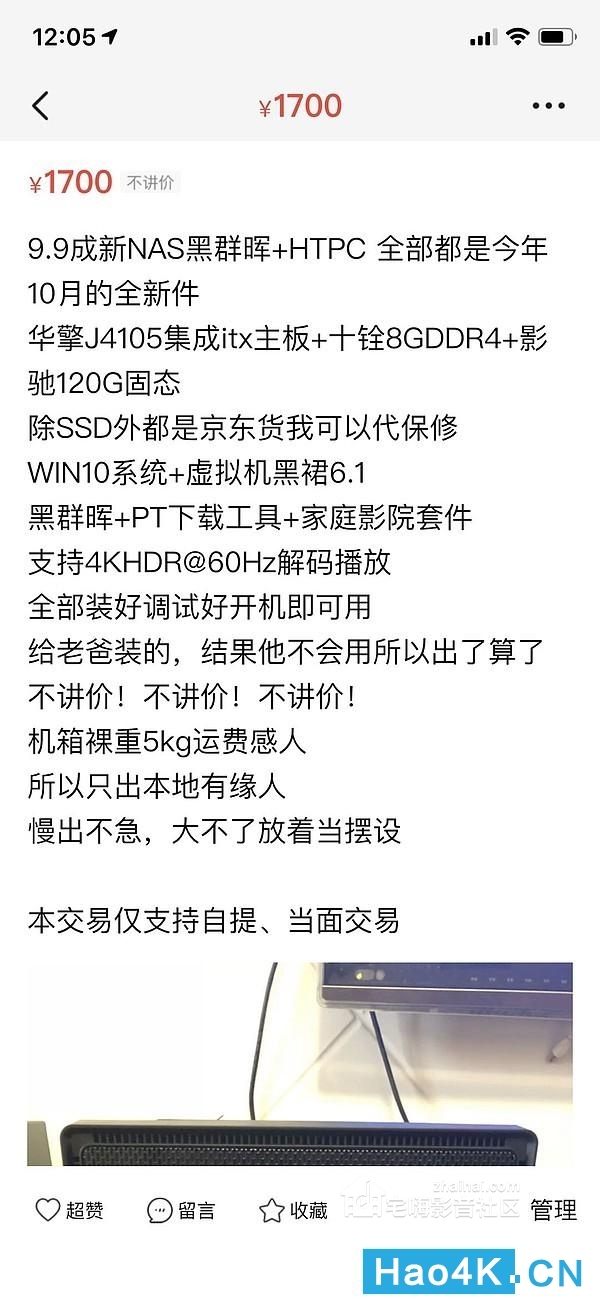
闲鱼上问的人还是挺多,但大多数是外地的朋友,都被运费劝退了,直到挂出去差不多一个月后,一位广州的朋友问过几次之后终于下定决心要收了。于是把原有系统删掉,数据资料备份后,给他重做了一个新的群晖,然后打包发过去了。所有包装说明书齐全,打包总重7KG多,顺丰保价到付运费67元,确实不便宜。
5c527610ceebd8739.jpg_e600.jpg
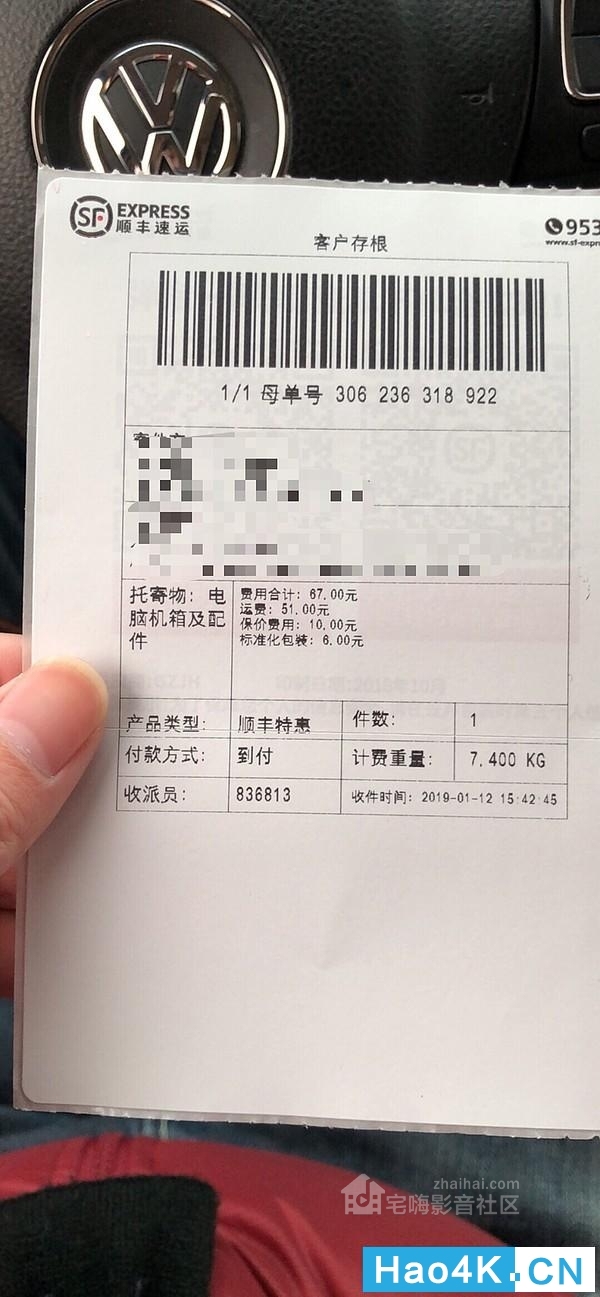
配件采购 说好的旧物利用,为什么还要采购?宝宝心里苦啊~兴冲冲的把旧主板什么的接上显示器开机,结果一片花屏,什么都看不清。由于年代久远,搞不清楚是哪里出的问题,手头又没有不需要外部供电的亮机显卡,于是干脆闲鱼淘了一块二手的G41主板。55块包邮真心是便宜,可是没想到回来装上我的E7400之后,屏幕都点不亮,插拔内存擦金手指折腾半天也不行,最后无奈跟卖家商量给退了。 这样反反复复白白折腾了个把星期,居然毫无进展,难道注定这年迈的老CPU无法发挥余热了吗。一筹莫展间,开始另寻出路,刚好碰到京东上有AMD 200GE+华擎A320M主板套装的返E卡活动,叠加全品类券和40元京豆实际到手价才495元,历史最低价,比单买一颗盒装Intel G4560还便宜。于是不再纠结,果断入手了。
换了平台之后内存也得跟着升级到DDR4,纯NAS用其实4G就够了,考虑到AMD的特色必须用双通道,所以得淘两根DDR4的4G内存。京东上自营的DDR4 4G只有金百达和光威这两个品牌,价格也并不美丽,所以又转战闲鱼,希望收两根个人自用升级换代替换下来的。
个人自用的条子没找到,却看到一个号称全新镁光条的,4G单根142元不包邮,店保三年。想着内存条一般也没那么容易坏,于是聊了下280元两根包邮拿下。下单时特意嘱咐要店家挑两根颗粒一样的,毕竟要组双通道。
5c52769856708510.jpg_e600.jpg
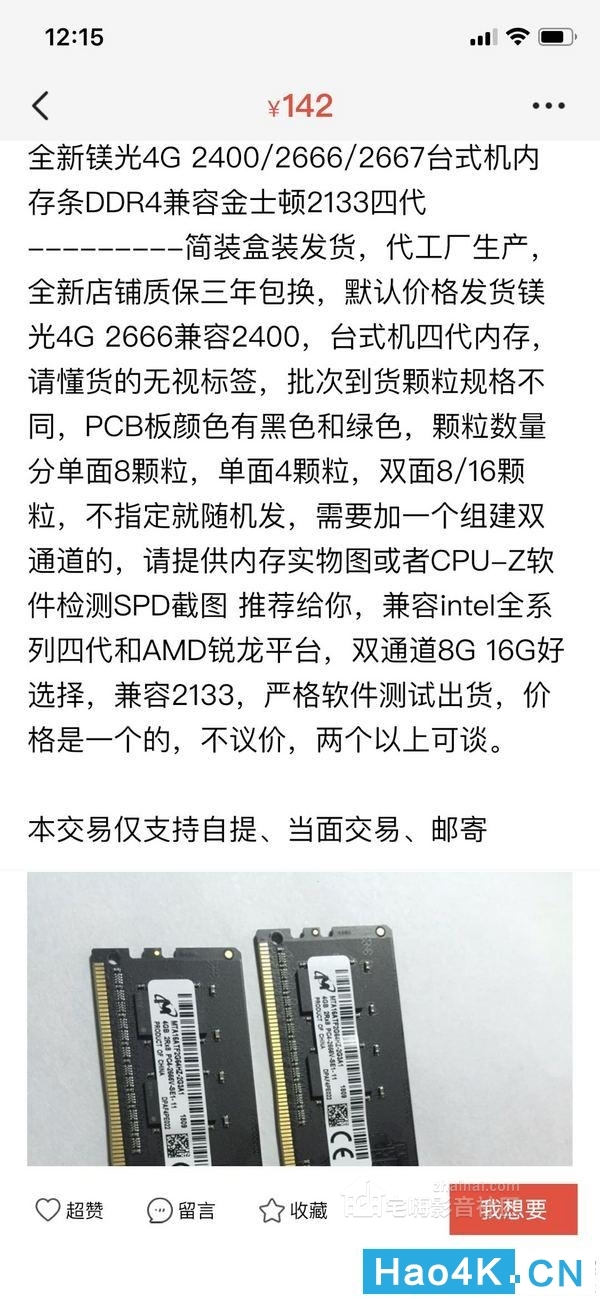
就这样采购环节结束,总计消费495+280+10(主板退货邮费)=785元。晒图装机 因为大部分配件是旧的,所以全家福只有三样。
5c51bf816b60b2161.jpg_e600.jpg

华擎这个品牌历来是平价高质的代表,之前那台NAS用的也是华擎的板子。华擎这块A320M-HDV主板算是AMD 200GE的绝配了,配置强大价格低,很有AMD的风范。
5c51bf81dd6658016.jpg-90_e600.jpg

5c51bf83c2f79447.jpg-90_e600.jpg

5c51bf837315f4621.jpg_e600.jpg

5c51bf8592ee24192.jpg_e600.jpg

7相+全固态供电、DDR4 双通道最高支持到3200、M.2 NVME接口、千兆网卡、ELNA高清音频、背后4个USB 3.1接口、三屏输出,其中HDMI口可支持4K@24Hz的画面输出,不过这台机器不考虑HTPC的应用场景,所以并用不上。
5c51bf8ac9b1d6625.jpg_e600.jpg

5c51bf8be282e4204.jpg_e600.jpg

华擎这块A320M-HDV采用的是24+4pin的供电,刚好我这台旧电脑的电源也只有24+4pin的接口,完美匹配。
5c51bf8ccce993195.jpg_e600.jpg

AMD 200GE,盒装的自带散热足以应对其35W TDP的功耗,14nm制程的双核四线程+3.2G主频+4M缓存,有不少评测跟对标的Intel G4560性能相当,单核略弱而多核略强。自带VEGA 3 核显则比G4560好太多,各种核显评测跑分结果几乎是G4560的一倍。
5c51bf85285c98372.jpg-90_e600.jpg

5c51bf85a12615493.jpg_e600.jpg

5c51bf86cd99b5917.jpg_e600.jpg

威健代理,三年质保 自带的散热器看上去平平无奇,但对于我不超频就装个群晖的使用场景应该绰绰有余了吧。
5c51bf8f1ce8e8266.jpg_e600.jpg

散热器底部已经抹好了一层硅脂,装机时可以直接装上了。
5c51bf90ed885169.jpg-90_e600.jpg

CPU本体+贴纸

内存条的盒子非常简陋,甚至连个商标都没有。

单面8颗粒,从金手指来看确实是没有使用过的痕迹。

存储颗粒是C9BGZ,在镁光的官网上可以查询到相关信息,但没有查到对应的内存条。


硬盘一是一块西数500G的2.5寸黑盘,是之前一台闲置笔记本换成固态时换下来的,本来弄了个移动硬盘盒当移动硬盘使用,自从装了NAS后就挂到NAS里了。生产日期是2011年6月,也是老当益壮了。


之前换固态也发过一篇原创的,那个时候还是一枚小萌新~

作为一个台式党,一直以来我对笔记本电脑的鄙夷不是一点半点。配置低扩展差键盘不好用发热量还大,除了可携带这一点,同等价位的台式总是在各方面完爆笔记本。而我一个常年坐办公室的人对于电脑的便携性需求基本Mr_JF| 赞34 评论44 收藏47查看详情 硬盘二是一块西数6T的红盘,装上一台NAS时特意购买的,这次装第二台NAS有部分原因就是为了保护他。

生产日期是18年5月,比上一块足足年轻了7岁~

旧机箱登场,从外观上就能感受到十足的年代感。还有两台光驱,下面那个没记错的话应该是刻录机。

内部满是岁月的痕迹,也懒得清理了。

电源是长城的ATX-3000,从贴标上来看是2011年6月买的。这货现在还有得卖,不过型号升级到成了ATX-3000+。
早年间的电脑城,电源市场就是航嘉长城的天下,当年不知道装过多少航嘉冷静王~额定功率220W,带24+4pin的主板供电,两条硬盘供电线上各有一个SATA硬盘供电头,没有专用的显卡供电。


风扇里的灰尘还算好,不是特别厚,那个年代的产品,应该是没有温控的吧,静音什么的也不强求了。

配件介绍完,就要组装起来了。经常折腾装机的我早就养成了裸奔点亮试机的习惯,装上CPU、散热和内存,电源线一接就能试机了。

一次点亮,各组件识别都没有问题,BIOS显示内存为双通道DDR4 2400Hz,一颗悬着的心终于放下了。

据说华擎A320M这块板子还能超频,我没有这方面需求就不折腾了。不过在OC选项中看到内存可以打开XMP,于是设置了一下,结果自动超频到了2666Hz。没翻车已经很庆幸了,居然还能超频,超值啊~

把早就做好群晖系统的U盘插上,进BIOS设置了U盘开机后,测试可以正常进入群晖系统安装界面。一切准备妥当,可以把这套新平台塞进那个年迈的老机箱了。

群晖启动U盘的做法我就不写了,毕竟网上有一大把,需要的K友可以看我参考的这篇:黑群辉DSM 6.2.0 系统安装图文教程 (2018年08月11日更新) 接下来把配件塞到机箱里去,就大功告成了。小板子装起来还是方便,NAS机箱要求不高,走线就灵性一点,背线什么的就算了,机箱也不支持,缠绕大法扎起来完事。

这机箱有2个3.5寸硬盘位,却没有2.5寸的位置,左试右试,只有光驱位的螺丝孔能勉强装上,而且只能拧一边,另一边悬空的位置塞了个小纸盒撑着,将就着上吧,以后扩容可以考虑买几个光驱位的硬盘笼。


合上盖板,丢到弱电箱旁边去。这次因为是物理机黑群晖,接上电源网线就可以开机了,所有的操作到局域网的电脑上去进行。

群辉系统安装 这次装的黑群晖还是和上次一样选择了6.17的版本,使用的是相同的引导和固件,理论上是可以直接开机的。但为了以防万一,我还是把所有数据备份了下来,3个多T当时备份了一整晚。

忘了截图,借一张网络图 由于群晖系统是存在于每一块盘的系统分区中的,所以接上硬盘后开机,群晖直接提示可以还原系统,点击还原等几分钟后,页面自动刷新,见到了熟悉的登录界面。

使用原来的账号密码登录,成功进入系统。右侧的的消息栏中还能看到上一台机器中的信息。

打开存储空间管理员,可以看到硬盘的系统分区需要修复,点击“修复”,一秒完成,系统正常了。


打开套件中心,可以看到之前装的套件全部都在。

Docker中的两个下载器也已经上线了,Transmission已经开始PT挂种了。

简单测试传输速度
NAS服务器一个重要的功能就是文件存储,那么存取速度就是一个很重要的指标。由于家中布线只有百兆,上一台机器无法接入千兆网络,这台NAS选择放在弱电箱旁,跟千兆路由直连,理论上应该可以跑满千兆速度了。


通过网线直连路由的方式进行文件传输,下载速度不是很稳定,在70M/s~90M/s之间波动,但上传速度很稳定,保持在99M/s附近几乎是一条直线。可见目前NAS是跑到千兆了的,只是笔记本硬盘的写入速度跟不上网速,所以下载速度不稳定。

但毕竟主路由放在进门口,平时很少有机会直连,幸好主路由是有5G无线网络的,用笔记本办公的时候通过5Gwifi连接的应用场景还是很多的。可是连上5Gwifi后不知道为何网络连接显示速度只有433.3Mbps,可能跟我笔记本的无线网卡比较垃圾有关吧。


将就着测试一下,下载速度稳定在40M/s左右小幅度波动,上传速度稳定在35M/s左右,换算下来比433Mbps略低。看来无线网络的传输还是受到干扰比较明显,但比起百兆速度还是要好很多了,手头刚好还有一个AC9260的无线网卡,抽空给笔记本换一下应该能有明显的提升吧。
功耗 当初用J4105的一个重要因素就是功耗问题,换成AMD之后,TDP从10W涨到了35W,所以有必要测测差距。待机状态实测功耗45W。

通过转码播放4K电影,满载状态下实测功率66W。


比起之前J4105的平台来说那是高多了(工作功率20W,满载功率30W),但最主要的问题估计出在电源转换率上,如果有机会换一个电源再测试估计数字会好看很多。总结 至此,第二台NAS终于在一波三折后,完美上线了。虽然没有实现完全的旧物利用,但蹭到了神价格的AMD套装还是超划算的。总成本核算一下:1850(第一次装机成本)-1700(卖出所得)+785(第二次装机成本)=935元。最终所得是一台比较完美的NAS服务器,加两次折腾的乐趣,我和我爸都很满意。 |